电脑不识别移动硬盘,移动硬盘电脑读不出来
2024-12-15 08:07:14 来源:华军科技数据恢复
文章大纲
电脑不识别移动硬盘的解决方法
H1: 电脑不识别移动硬盘常见原因分析
H2: 移动硬盘与电脑连接不良
H2: 移动硬盘驱动程序问题
H2: USB接口或数据线故障
H2: 操作系统或硬盘格式不兼容
H1: 电脑不识别移动硬盘的解决步骤
H2: 检查硬盘的物理连接
H3: 换一个USB端口试试
H3: 检查数据线是否损坏
H2: 更新或重新安装驱动程序
H3: 如何手动更新驱动程序
H3: 使用设备管理器修复驱动问题
H2: 解决硬盘格式或系统兼容问题
H3: 格式化移动硬盘
H3: 检查操作系统兼容性
H1: 预防措施:避免未来的连接问题
H2: 定期备份数据,避免硬盘故障
H2: 使用优质的数据线和端口
H2: 升级操作系统和驱动程序
H1: 总结与常见问题解答
电脑不识别移动硬盘的解决方法
在我们的日常使用中,移动硬盘是存储数据的重要工具。但有时我们会遇到电脑不识别移动硬盘的问题,这不仅让我们感到烦恼,还可能影响到重要数据的传输。当电脑不识别移动硬盘时,应该怎么办呢?在这篇文章中,我们将为您详细分析原因并提供解决方案。
电脑不识别移动硬盘常见原因分析
移动硬盘与电脑连接不良
最常见的原因之一就是连接不良。可能是移动硬盘与电脑的USB接口接触不稳,导致电脑无法正确读取硬盘。有时,USB接口上的灰尘或污垢也可能是问题的根源。
移动硬盘驱动程序问题
如果电脑没有正确安装或更新硬盘的驱动程序,也可能导致识别失败。特别是一些品牌的移动硬盘,可能需要专门的驱动程序来确保与操作系统的兼容性。
USB接口或数据线故障
另一个原因可能是USB接口或数据线出现了故障。数据线的损坏或USB端口的电力供应不足,都有可能导致硬盘无法被识别。
操作系统或硬盘格式不兼容
有时操作系统和硬盘格式之间的兼容性问题也可能导致识别失败。例如,某些移动硬盘采用了特定的文件系统格式,可能不被某些操作系统支持。
电脑不识别移动硬盘的解决步骤
检查硬盘的物理连接
换一个USB端口试试
首先检查移动硬盘与电脑的连接。尝试将移动硬盘插入其他USB端口,看看问题是否解决。特别是某些电脑的USB端口可能供电不足,换一个端口可能会有所帮助。
检查数据线是否损坏
检查连接硬盘的数据线是否完好无损。如果数据线有破损或断裂,可以尝试更换一根新的数据线。质量不佳的USB线也可能是导致识别失败的原因。
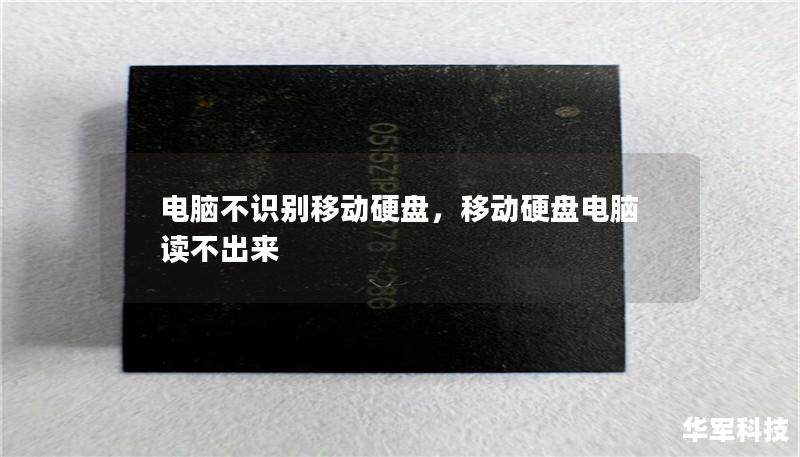
更新或重新安装驱动程序
如何手动更新驱动程序
如果硬盘连接正常,问题可能出在驱动程序上。打开“设备管理器”,查看是否有设备显示为“未识别”或“未知设备”。右键点击相关设备,选择“更新驱动程序”。系统会自动搜索并安装最新的驱动程序。
使用设备管理器修复驱动问题
如果更新驱动程序没有解决问题,可以尝试卸载该驱动并重新安装。在设备管理器中找到移动硬盘相关设备,右键点击选择“卸载设备”。然后断开硬盘并重新插入,Windows会自动重新安装驱动程序。
解决硬盘格式或系统兼容问题
格式化移动硬盘
如果移动硬盘仍然无法识别,可能是因为硬盘的文件系统格式与操作系统不兼容。可以尝试在磁盘管理工具中格式化硬盘。请注意,格式化会删除硬盘上的所有数据,因此在操作前务必备份数据。
检查操作系统兼容性
对于一些特殊的硬盘,操作系统可能不完全支持。比如,Windows系统有时不能直接识别Mac格式的硬盘,或者Linux和Windows之间的兼容问题。确认硬盘的文件格式后,可以尝试通过第三方工具解决文件系统兼容性问题。
预防措施:避免未来的连接问题
定期备份数据,避免硬盘故障
为了避免因硬盘问题造成数据丢失,定期备份数据是十分重要的。无论是通过云存储还是外部硬盘,定期备份能够让您在硬盘故障时不至于手忙脚乱。
使用优质的数据线和端口
为了保证硬盘的稳定连接,尽量选择质量较好的数据线。劣质数据线可能会导致传输速度缓慢,甚至影响硬盘的正常使用。定期清理USB接口,避免灰尘积累,也是非常重要的。
升级操作系统和驱动程序
保持操作系统和驱动程序的最新版本,不仅可以修复已知的漏洞,还能提高硬盘识别的成功率。如果硬盘支持固件升级,也可以考虑定期更新硬盘固件,以保持最佳性能。
总结与常见问题解答
当电脑不识别移动硬盘时,首先需要排除物理连接问题,确保数据线和USB端口没有问题。如果硬盘和连接设备没有问题,那么驱动程序和操作系统的兼容性也是需要检查的关键因素。通过合理的排查和解决方案,通常可以解决大部分识别失败的问题。
常见问题解答:
- 移动硬盘连接到电脑后没有反应怎么办?
- 首先检查硬盘是否正确连接,尝试更换USB端口。如果问题依旧,尝试更新驱动程序或格式化硬盘。
- 如何检查硬盘是否出现物理故障?
- 如果硬盘长时间无法识别,且数据线和端口没有问题,可能硬盘本身存在故障。此时可以将硬盘接到其他电脑上测试,看看是否可以正常识别。
- 为什么我的硬盘在Windows上无法识别,但在Mac上正常使用?
- 这可能是由于硬盘的文件格式与操作系统不兼容。您可以尝试在Windows中格式化硬盘,或者使用第三方工具来解决兼容性问题。
- 如何修复驱动程序错误?
- 可以通过设备管理器更新或重新安装驱动程序。如果问题依然存在,可以访问硬盘制造商的官方网站下载最新的驱动程序。
- 是否可以不格式化硬盘来修复问题?
- 如果硬盘的文件系统损坏且无法修复,格式化是唯一的解决方法。但是,格式化前请务必备份数据。
通过上述的排查和解决方案,您可以快速找出问题并修复移动硬盘无法识别的问题。希望这些方法能帮助您解决困扰,恢复正常使用。
